OSTALI SEMINARSKI RADOVI
IZ PROGRAMIRANJA: |
|||||||||||
|
|||||||||||
VISUAL BASIC
Riječ “Basic” označava programski jezik BASIC (Beginners All–Purpose Symbolic
Instruction Code), koji koristi više programera nego bilo koji drugi jezik
u povijesti računala. Razvio se iz originalnog programskog jezika BASIC
i sadrži više stotina izraza, naredbi i funkcija, od kojih je najveći
dio direktno povezan sa Windows grafičkim interfejsom. Visual Basic spada
u grupu RAD (Rapid Application Development) alata što znači da je zamišljen
kao alat za brzo kreiranje i izradu programa. Brzina se postiže zahvaljujući
konceptu ugradnje gotovih podloga i elemenata ugrađenih u operativni sistem,
tzv. GUI (Graphical User Interface) u vidu IDE (Integrated Development
Environment) iako zahtjevniji programeri mogu dizajnirati vlastite podloge
i elemente. Gotovim elementima se u principu „programiraju“ osobine ili
događaji uzrokovani zahtjevom korisnika tj. događajem. Početnici mogu
stvarati korisne aplikacije poznavajući svega nekoliko naredbi, iako snaga
ovog jezika omogućava profesionalcima da postignu sve što se može postići
koristeći bilo koji drugi Windows programski jezik. Programski jezik Visual
Basic nije jedinstven samo za Visual Basic, tu je čitav programski sistem,
Applications Edition uključen u Microsoft Excel, Microsoft Access, te
puno drugih Windows aplikacija koristi taj isti programski jezik. Visual
Basic Scripting Edition (VBScript) je široko korišten jezik za izradu
skripti i dio je Visual Basic programskog jezika. Investiranje u učenje
Visual Basica omogućava pristup i u ta područja. Bez obzira na to je li
cilj korisnika stvaranje male uslužne aplikacije za sebe ili svoje kolege,
velikog sveobuhvatnog sistema ili čak aplikacija koje ćete distribuirati
širom svijeta putem Interneta, Visual Basic je alat koji omogućava:
• Pristup podacima i kreiranje baza podataka, gotovih aplikacija i dijelova za veće sisteme za sve poznate formate baza podataka, uključujući Microsoftov SQL Server, Paradox, Fox Pro ali i ostale napredne baze.
• Kreiranje i korištenje ActiveX tehnologija čime se povećava funkcionalnost drugih aplikacija, kao što su aplikacija za obradu teksta Microsoft Word, tablični kalkulator Microsoft Excel, te druge Windows aplikacije. Možete čak i automatizirati aplikacije i objekte kreirane korištenjem Professional ili Enterprise verzije Visual Basica.
• Povećanje internet sposobnosti u vidu jednostavnijeg pristupa dokumentima i aplikacijama putem Interneta iz vaše aplikacije te dopuštaju stvaranje Internet server aplikacija.
Gotova aplikacija je stvarna .exe datoteka koja koristi Visual Basic Virtual
Machine dodatak za rad i možete je slobodno distribuirati na sva računala
koja koriste neki od Windows operativnih sistema.
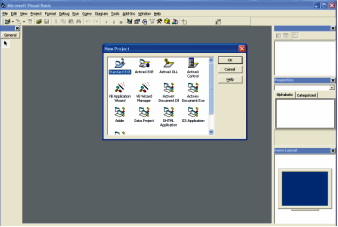
Programiranje se vrši kroz tzv. projekte.
VERZIJE VISUAL BASICA
Do sada je izašlo šest punih verzija Visual basica te novi koncepti VB2005
i VB.NET. U principu svaka verzija pokušava ugraditi nove elemente prema
željama korisnika uz uvjet da se održi kompatibilnost, što znači da ako
ste pisali kod za određeni program u nekom od starijih verzija Visual
Basica bez problema možete dijelove ili kompletan kod prenijeti u novu
aplikaciju kao proceduru, rutinu, funkciju ili modul.
Razvoj:
Visual Basic 1.0 (svibanj 1991).
Visual Basic 1.0 za MS-DOS(rujan 1992).
Visual Basic 2.0 studeni 1992.
Visual Basic 3.0 (ljeto 1993).
Visual Basic 4.0 (kolovoz 1995)
Visual Basic 5.0 (veljača 1997).
Visual Basic 6.0 (ljeto 1998).
Visual Basic .NET 2002.
Visual Basic 2005 (Whidbey) 2004.
POKRETANJE I IZGLED OKRUŽENJA
Nakon uspješne instalacije pokrećemo Visual Basic na način da kliknemo
na prekidač „Start“ i u programskoj grupi pronađemo „pločicu“ sa natpisom
Visual Basic 6.0 ili sličnu, što zavisi od verzije instaliranog programa.
Drugi način je napraviti prečicu na desktopu te na njoj napravimo „dvostruki
klik“. Nakon pokretanja programa pojaviće se okvir za dijalog u kojem
imamo mogućnost izbora budućeg posla, za početak uzmimo opciju „standard
exe“.
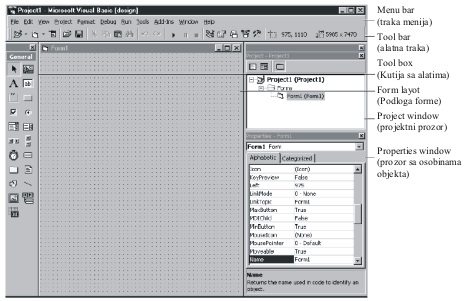
OSNOVNI KORACI PRI IZRADI APLIKACIJE
Postoje tri glavna koraka pri stvaranju aplikacije u Visual Basicu:
1. Dizajn interfejsa
2. Postavljanje osobina
3. Pisanje programskog koda
Da bi smo vidjeli kako se to radi, pratićemo korake iz sljedećih postupaka
za stvaranje jednostavne aplikacije koja se sastoji od okvira s tekstom
i naredbenog tastera. Kad kliknete na naredbeni taster, poruka “Zdravo,
svijete!” će se pojaviti u okviru s tekstom. (Program "Hello World"
je prvi program koji se uči na gotovo svim fakultetima gdje je programiranje
u centru pažnje.)
DIZAJN INTERFACEA
Forme su temelj za stvaranje korisničkog interface neke aplikacije-podloga
koja će služiti budućoj aplikaciji. Možemo koristiti forme za dodavanje
prozora i dijaloških okvira aplikaciji. Možemo ih iskoristiti i kao spremnike
za dijelove koji nisu vidljivi dio korisničkog interfejsa. Na primjer,
u aplikaciji možemo imati formu koja će služiti kao spremnik za grafiku
koju namjeravate prikazati na drugim formama. Prvi korak u izgradnji Visual
Basic aplikacije je stvaranje formi koje će biti temelj interfejsa aplikacije.
Nakon toga potrebno je kreirati objekte koji će opremiti stvorene forme.
Za ovu prvu aplikaciju, koristićemo dvije kontrole koje se nalaze u alatnom
okviru.
POSTAVLJANJE OSOBINA
Promjena položaja, veličine.. moguće je izvesti i naknadno a postupak
je sličan kao i pri radu sa bilo kojim drugim grafičkim elementima bilo
kog grafičkog programa (npr. Paint, Corel Draw ili grafički elementi u
Wordu..). Drugi nači (ako želimo pregled svih osobina i njihovo podešavanje)
je da kliknemo desnim tasterom miša na objekat koji želimo podesiti i
uključimo opciju „properties“ ili pak u meniju View izaberemo opciju Properties
Window. U ovom slučaju dobićemo spisak osobina koje možemo podešavati
po želji.
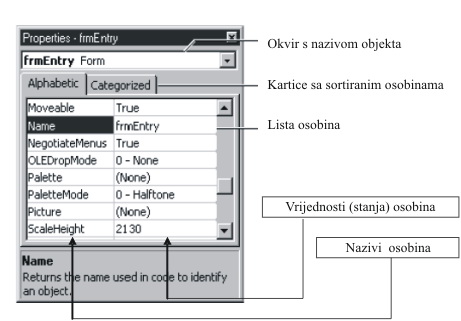
PISANJE PROGRAMSKOG KODA
Da bi se mogle odvijati promjene osobina ili pokrenuo neki događaj potrebno
je napisati programski kod za tu promjenu. Za pisanje koda potrebno je
pozvati „Code Window“ za što, takođe, postoji nekoliko načina. Jedan od
najčešćih je da se napravi dvostruki klik na objektu za koji želimo napisati
kod ili pak pozivom Code Window sa alatne trake Standard.
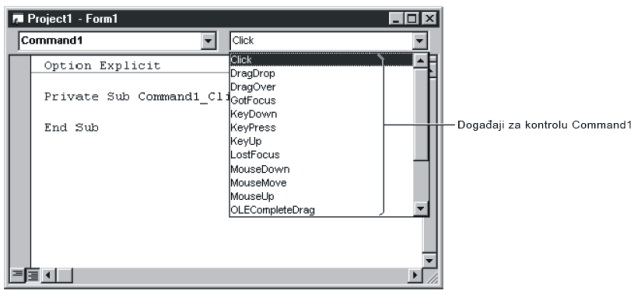
Programski kod u Visual Basic aplikaciji je podijeljen u manje blokove
koji se nazivaju potprogrami. Događajem pokretan potprogram, kao onaj
kojeg ćemo kreirati, sadrži programski kod koji će biti izvršen kad se
javi događaj (na primjer, kad korisnik klikne na taster). Događajem pokretan
potprogram za kontrolu sastoji se od imena kontrole (određenog u osobini
Name), podvlake (_) te imena događaja. Na primjer, ako želimo da prekidač
s imenom Command1 pokrene događajem pokretan potprogram kad korisnik klikne
na njega, koristit ćemo potprogram Command1_Click.
Kod koji pišemo je:
Text1.Text = “Zdravo, svijete!”
a kompletan kod za ovu proceduru je:
Private Sub Command1_Click ()
Text1.Text = “Zdravo, svijete!”
End Sub
Vidimo da je dio koda kojeg smo pisali ugniježden između dvije linije
koda koje su automatski generisane dvostrukim klikom na objekat ( u ovom
slučaju prekidač Command1 ).
TESTIRANJE PROGRAMA
U svakom momentu možemo testirati (vidjeti kako radi) naša aplikacija.
Na standardnoj alatnoj traci nalazi se prekidač na kojem je simbol strelice
(više mi liči na trokutić). Kliknite na taj prekidač i program 'RADI'.
Postoje i drugi načini, meni bar, opcija RUN pa onda start ili ( ma lako
ćete shvatiti i sami).
KOMPILIRANJE PROGRAMA
Kada istestirate vašu buduću aplikaciju i zadovoljni ste svojim djelom,
potrebno je otići na meni File i odabrati opciju Make project.exe, Kompajliranje
se vrlo brzo odrađuje a vi dobijate samostalnu aplikaciju koja ima ekstenziju
exe kao i svaki drugi "pravi program". Napominjem da će vaši
programi rađeni u Visual Basicu raditi samo u Windows okruženju.
NEDOSTACI
Samo je dostupan za Windows. Nedostaci Visual Basica su ovisnost konačnog
programa o određenim Visual Basic datotekama (runtime datoteke koje su
nužne za pokretanje programa) što povećava veličinu instalacije te nešto
manja brzina izvršavanja završene aplikacije u odnosu na neke druge programske
jezike.
U VB-u nije moguće:
• implementation inheritance (postavka objektnog programiranja) sto
je pak uvedeno u VB .NET -u
• programirati rutine za hvatanje posebnih događuaja (exception handling)
• koristiti pokazivače kao u programskom
jeziku C
Visual Basic je jako popularan kao programski jezik jer vuče korijene
iz BASIC-a, jednog od najpopularnijih programskih jezika tokom 80-tih
i on je osnovni programski jezik na kojemu su stvorene mnoge Microsoft
aplikacije: Microsoft Word, Microsoft Excel i Microsoft PowerPoint.
PRIMJENA
Najčešća primjena Visual Basica je u izradi poslovnih aplikacija zbog
jednostavnosti i brzine kreiranja takvih.
Popis literature:
http://hr.wikipedia.org/wiki/Visual_Basic
Nenad Cnko – «Visual basic.net»
preuzmi seminarski
rad u wordu » » »

Besplatni Seminarski Radovi